Kako dokazati besedilo v tujem jeziku v Wordu 2016

V interesu kozmopolitizma vam Word 2016 omogoča delo s tujimi jeziki. Naučite se, kako vnesti in urediti besedilo v tujem jeziku, ter preveriti črkovanje in slovnico.
Med hladnejšimi značilnostmi OneNote 2013 so njegove tehnologije črnila, ki omogočajo uporabo pisala ali celo prsta za dobesedno pisanje zapiskov na zaslonu. Če pa želite te opombe vključiti v poročilo ali drug strokovni dokument, boste verjetno želeli spremeniti svoj rokopis v besedilo, ki ga je mogoče oblikovati. Sledite tem korakom, da svoje opombe s črnilom spremenite v besedilo:
Odprite stran z zapiskom z rokopisom ali uporabite zavihek Risanje, da nekaj napišete na prazen prostor na zapisku.
Izberite zavihek Risanje, če še ni izbran, in kliknite ali tapnite gumb Ink to Text.
OneNote samodejno pretvori vse, kar vidi kot »podobno besedilu«, v besedilo. Nato lahko oblikujete, kopirate, izrežete ali kako drugače delate z »besedilo« kot običajno. Upoštevajte, da OneNote ni pobral »J«.
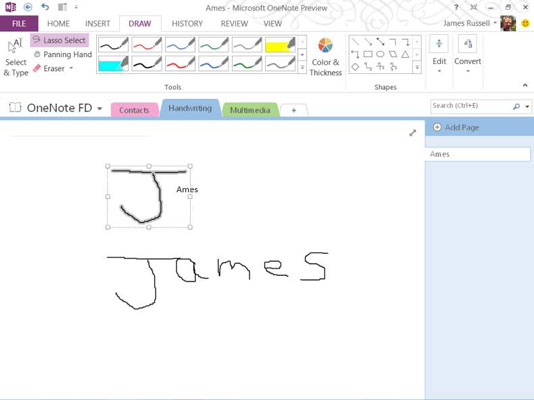
Odvisno od vaše pisave OneNote morda ne prepozna delov besedila in ga preprosto ne pretvori. Če je tako, sledite tem korakom:
Z orodjem Lasso Select izberite besedilo, ki ni bilo pretvorjeno.
Z desno tipko miške kliknite ali pritisnite in držite izbrano besedilo. V pojavnem meniju, ki se prikaže, izberite Obravnavaj izbrano črnilo kot in nato v podmeniju izberite Rokopis.
Nato kliknite ali tapnite gumb Ink to Text, da pretvorite izbor v besedilo.
Če to ne deluje, boste morali znova vnesti besedilo ročno s črnilom ali z vnosom manjkajočega besedila.
V interesu kozmopolitizma vam Word 2016 omogoča delo s tujimi jeziki. Naučite se, kako vnesti in urediti besedilo v tujem jeziku, ter preveriti črkovanje in slovnico.
Učinkovito filtriranje in razvrščanje podatkov v vrtilni tabeli Excel 2019 za boljša poročila. Dosežite hitrejše analize z našimi namigi in triki!
Reševalec v Excelu je močno orodje za optimizacijo, ki lahko naleti na težave. Razumevanje sporočil o napakah reševalca vam lahko pomaga rešiti težave in optimizirati vaše matematične modele.
Odkrijte različne <strong>teme PowerPoint 2019</strong> in kako jih lahko uporabite za izboljšanje vaših predstavitev. Izberite najboljšo temo za vaše diapozitive.
Nekateri statistični ukrepi v Excelu so lahko zelo zmedeni, vendar so funkcije hi-kvadrat res praktične. Preberite vse opise funkcij hi-kvadrat za bolje razumevanje statističnih orodij.
V tem članku se naučite, kako dodati <strong>obrobo strani</strong> v Word 2013, vključno z različnimi slogi in tehnikami za izboljšanje videza vaših dokumentov.
Ni vam treba omejiti uporabe urejevalnika besedil na delo z enim samim dokumentom. Učinkovito delajte z več dokumenti v Wordu 2013.
Sodelovanje pri predstavitvi, ustvarjeni v PowerPointu 2013, je lahko tako preprosto kot dodajanje komentarjev. Odkrijte, kako učinkovito uporabljati komentarje za izboljšanje vaših predstavitev.
Ugotovite, kako prilagoditi nastavitve preverjanja črkovanja in slovnice v Wordu 2016, da izboljšate svoje jezikovne sposobnosti.
PowerPoint 2013 vam ponuja različne načine za izvedbo predstavitve, vključno s tiskanjem izročkov. Izročki so ključnega pomena za izboljšanje vaše predstavitve.




